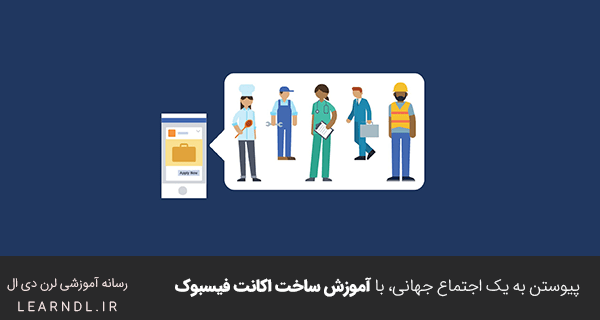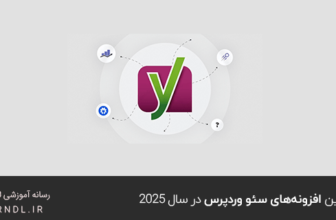آموزش ساخت اکانت فیسبوک : شاید برای خیلی از افراد، فیسبوک، اولین شبکه اجتماعی فراگیری بوده است، که در آن فعالیت کرده باشند. زمانی که هنوز گوشی های هوشمند، پا به عرصه نگذاشته بودند، وب سایت فیسبوک، با طرفداران بسیار زیاد خود از سال ۲۰۰۶ در دسترس کاربران بود، و در زمان خودش، نقش موثری در راه اندازی بسیاری از گروه ها، کمپین ها و حرکت های اجتماعی و سیاسی داشت.
اگر چه با ورود اپلیکیشن های موبایلی با ظاهر و کاربری جذاب، نقش فیس بوک در بین طرفداران کمرنگ تر شد، اما فیسبوک هم چندان از قافله عقب نماند و علاوه بر ارائه سایر محصولات، نسخه موبایلی فیسبوک را نیز روانه بازار کرد.
همچنان بسیاری از کاربران علاقه مند به استفاده از فیسبوک برای اشتراک گذاری مطالب و تصاویر خود هستند و از این طریق می توانند با جهان امروز ارتباط برقرار کنند. در ادامه با آموزش ساخت اکانت فیسبوک در اپلیکیشن موبایلی آن، شما را برای ورود به این شبکه اجتماعی، همراهی می کنیم.
آموزش ساخت اکانت فیسبوک
چنانچه همراه با آموزش ساخت اکانت فیسبوک، مراحل ثبت نام را انجام دهید، به راحتی و در زمان کوتاهی می توانید صاحب یک حساب کاربری در فیسبوک باشید و فعالیت خود را شروع کنید.
در قدم اول اپلیکیشن فیسبوک را دانلود و نصب کنید. توجه داشته باشید که این سایت در ایران فیلتر است و باید برای باز کردن نرم افزار از فیلتر شکن استفاده کرد. بعد از باز شدن فیسبوک، روی دکمه create new account کلیک کنید. قبل از شروع می توانید زبان نرم افزار را از قسمت پایین صفحه انتخاب کنید.
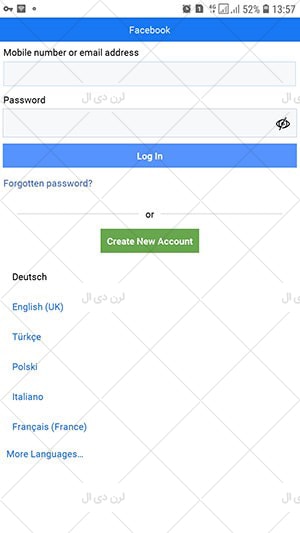
در قدم بعدی، نام و نام خانوادگی خود را وارد نمایید. این موارد باید با حروف انگلیسی وارد شوند. اکنون روی دکمه Next کلیک کنید تا به مرحله بعدی بروید.
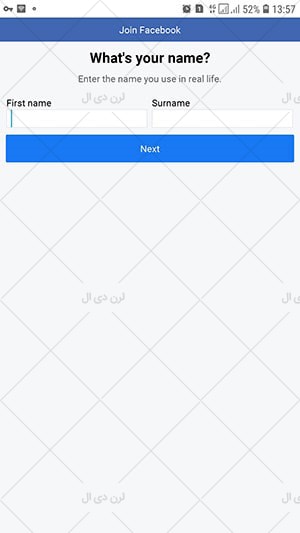
اینجا لازم است، به فیسبوک دسترسی های لازم از جمله دسترسی به تماس و مخاطبین خود را بدهید. بنابراین روی گزینه Allow کلیک کنید.
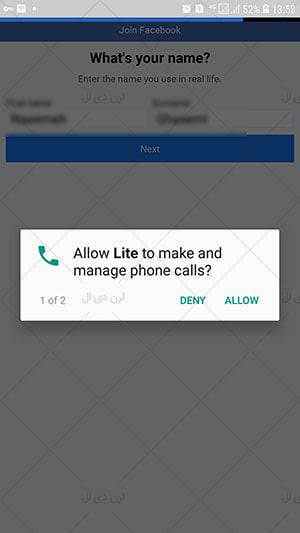
حالا لازم است شماره موبایل خود را در کادر خالی وارد نمایید و مجددا دکمه Next را بزنید.
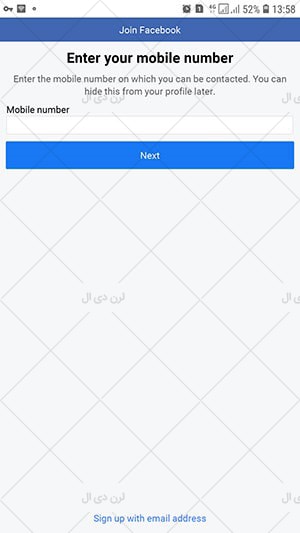
خوب اگر تا این مرحله از آموزش ساخت اکانت فیسبوک، به مشکلی برنخورده باشید، باید به صفحه ای برسید که از شما تاریخ تولدتان را می خواهد. تاریخ تولد خود را به میلادی وارد کنید و با کلیک روی دکمه Next به مرحله بعد بروید.
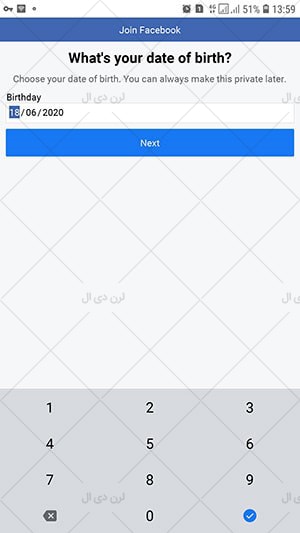
در این صفحه، یکی از جنسیت ها را انتخاب کنید.
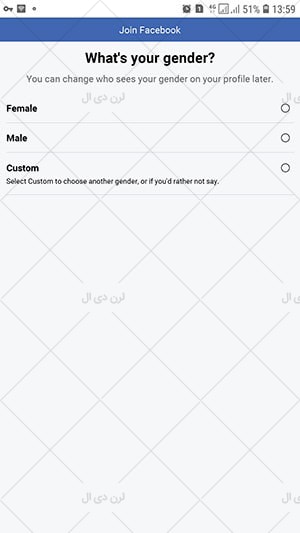
خوب تقریبا مراحل آموزش ساخت اکانت فیسبوک، تمام شده است و فقط لازم است رمز عبور خود را که باید حداقل ۶ کاراکتر باشد، در کادر خالی وارد نمایید. سپس روی دکمه Sign Up کلیک کنید.
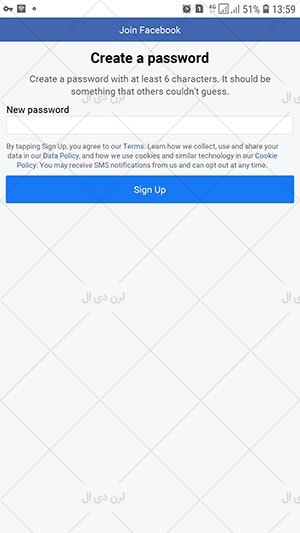
با طی مراحل آموزش ساخت اکانت فیسبوک، شما الان یک حساب کاربری ساخته اید. بعد از ساخت اکانت، اپلیکیشن از شما می پرسد که آیا مایلید اطلاعات اکانت شما ذخیره شود تا نیاز نباشد بعد از هر بار باز کردن نرم افزار، نام کاربری و رمز را وارد کنید. در صورت تمایل، روی OK در قسمت پایین صفحه کلیک کنید، و چنانچه مایل نبودید، روی Not Now کلیک کنید.
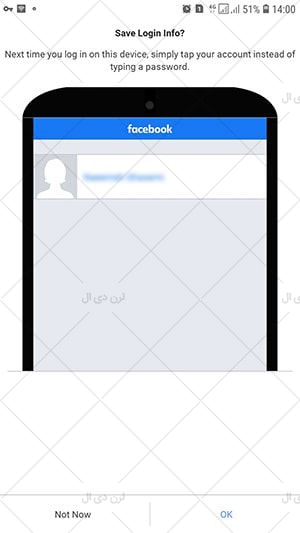
در گام بعدی، پیامی مشاهده می کنید که از شما می خواهد در موافقت خود را برای افزودن ایمیل تان به اکانت فیسبوک، اعلام کنید. با فشردن کلید yes درخواست آن را پذیرفته اید و در صورتی که مایل نیستید در انتهای صفحه روی گزینه Don’t add email address کلیک نمایید.
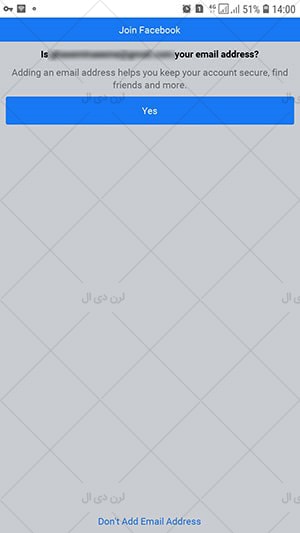
بعد از این مراحل، فیسبوک برای تایید شماره موبایل شما یک کد ۵ رقمی برایتان ارسال می کند که در صفحه زیر باید آن کد را وارد کنید. البته می توانید با کلیک روی گزینه Change Phone Number شماره موبایل وارد شده را تغییر دهید.
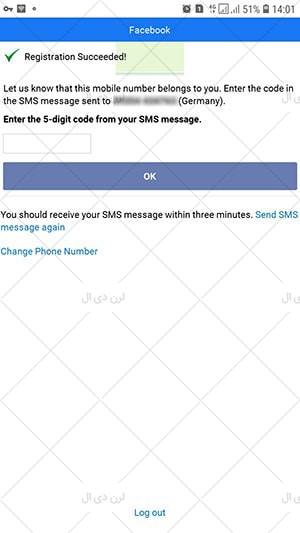
نوبت به یکی از قسمت های جذاب برای علاقه مندان به شبکه های اجتماعی، یعنی انتخاب عکس پروفایل رسید. روی دکمه Add a photo کلیک کنید. به فیسبوک دسترسی های لازم را بدهید و سپس تصویر مورد نظر خود را انتخاب کنید. البته می توانید با انتخاب skip از بالای صفحه، از این مرحله رد شوید.

در صفحات بعدی، فیسبوک می خواهد به شما در یافتن دوستانتان کمک کنید. می توانید در هر مرحله با کلیک روی گزینه Skip در بالای صفحه از آن مرحله عبور کنید.
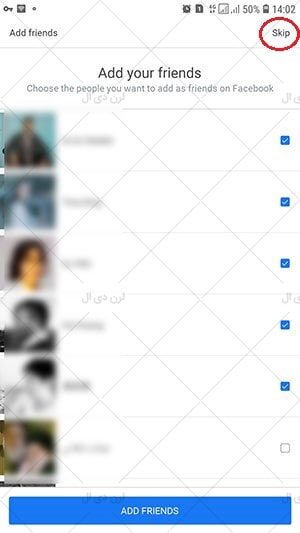
خوب اکنون موفق شدید! مراحل آموزش ساخت اکانت فیسبوک به پایان رسید، و در ادامه، بخشی از امکانات آن توضیح داده می شود.
شروع کار با فیسبوک
بعد از سپری کردن مراحل ثبت نام و ساخت یک حساب کاربری، وارد صفحه پروفایل خود می شوید. اپلیکیشن فیسبوک امکانات زیادی در اختیار شما می گذارد، اما در مقاله آموزش ساخت اکانت فیسبوک، تنها به ذکر چند مورد اصلی می پردازیم.
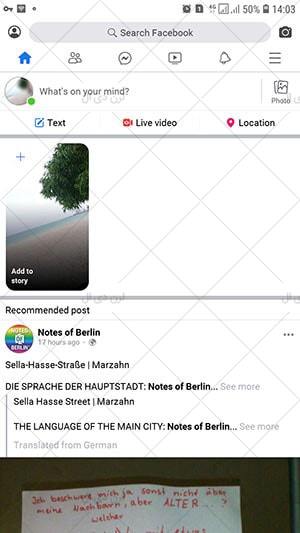
با کلیک کردن روی عکس خود که به صورت دایره است، می توانید وارد پنل کاربریتان بشوید. برای تغییر عکس پروفایل، باید روی تصویر خودتان در بالای نام، کلیک کنید.
در قسمت پایین تر، گزینه Edit Profile را مشاهده می کنید که از نامش پیداست برای تغییرات اطلاعات پروفایل باید روی آن کلیک نمایید. اطلاعاتی از قبیل تحصیلات، دانشگاه، شغل، شهر و سایر مواردی که فیسبوک می تواند از آنها برای پیدا کردن و پیشنهاد دادن دوستانتان، استفاده کند.
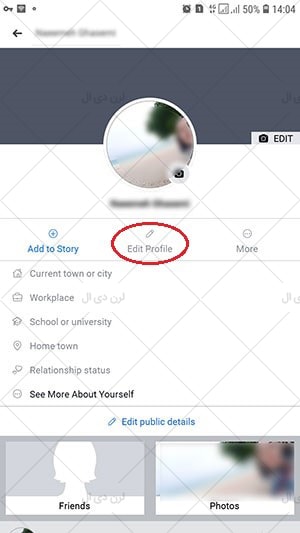
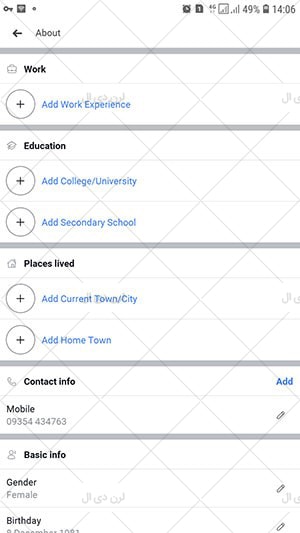
دوباره به صفحه اصلی برمی گردیم. در کنار دکمه آیکون خانه، در قسمت بالای صفحه، آیکون بعدی را کلیک می کنیم. اینجا لیست کسانی که به شما درخواست دوستی داده اند مشاهده می کنید که می توانید با کلیک روی دکمه confirm درخواست آنها را بپذیرید.
در لیست پایین نیز، فیسبوک افرادی را که احتمال می دهد بشناسید به شما پیشنهاد می دهد. اگر اطلاعات مدرسه و دانشگاه و یا هر جا که در قدیم بوده اید، پر کرده باشید، ممکن است لیست جالبی را اینجا بینید. افرادی که شاید قبلا کاملا فراموش کرده باشید.
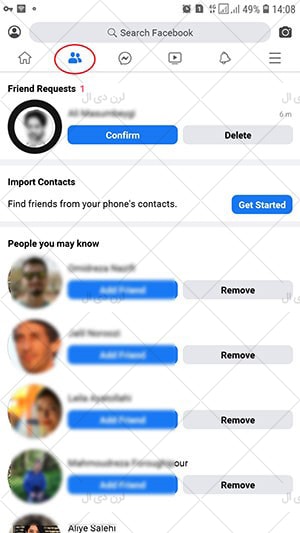
ارسال پست در اپلیکیشن فیسبوک
در پایان آموزش ساخت اکانت فیسبوک، به قسمت ارسال پست و استوری می رسیم. اگر می خواهید تصویر و متنی را به اشتراک بگذارید، روی آیکون دوربین در بالای صفحه کلیک کنید. انتخاب کنید که قصد دارید استوری بگذارید یا یک پست ساده.
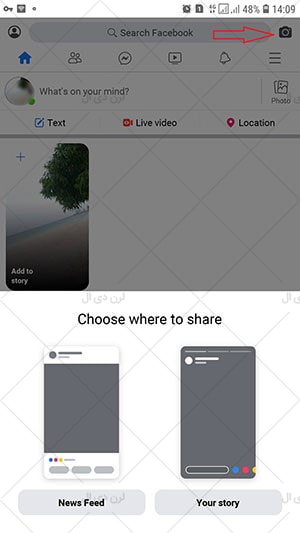
با کلیک روی این لیست کشویی، می توانید تعیین کنید که چه کسانی قادر به دیدن پست شما باشند. گزینه public پست شما را به صورت عمومی به اشتراک می گذارد و گزینه friends، تنها به دوستان شما، این پست را نمایش می دهد.
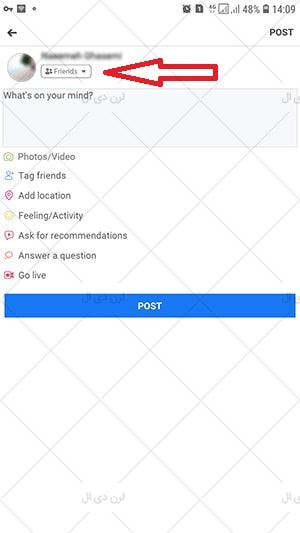
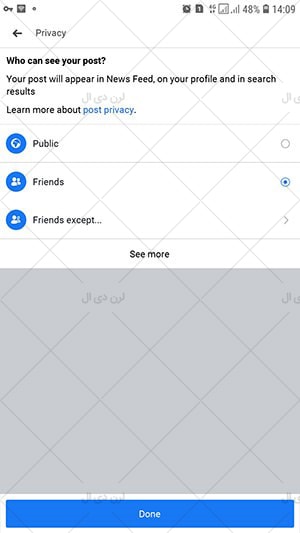
در کادر زیرین، متن مورد نظر را در صورت دلخواه وارد کنید. از گزینه های زیر آن نیز می توانید، با کلیک روی Photo/Video تصویر یا ویدئوی خود را آپلود کنید. سایر موارد مثل تگ کردن افراد یا انتخاب لوکیشن نیز در آیتم های این قسمت قابل تعیین است. سپس روی دکمه post کلیک کنید.
دسترسی به شبکه ای از تصاویر، با آموزش ساخت اکانت پینترست
با آموزش ساخت اکانت توییتر، به جمع پرنده های خبر رسان، بپیوندید
آموزش ساخت اکانت اینستاگرام برای ورود به دنیای جذاب تصاویر